
Dernière mise à jour le

Le mode sans échec sur Android vous permet de dépanner votre appareil. Si vous souhaitez passer en mode sans échec (ou le quitter par la suite), suivez ce guide.
Les appareils mobiles, comme votre smartphone Android, ne sont pas conçus pour être difficiles à utiliser. Si vous rencontrez un problème avec un téléphone Android, un redémarrage rapide suffit généralement à résoudre le problème.
S'il y a un problème plus profond, cependant, vous voudrez peut-être enquêter en passant en mode sans échec sur Android. Le mode sans échec Android est un mode de dépannage qui n'exécute Android qu'avec la configuration la plus basique. Vous ne pouvez exécuter aucune application tierce. Seules les applications fournies avec votre appareil peuvent être exécutées.
Si vous souhaitez résoudre un problème logiciel récent sur votre appareil Android, l'utilisation du mode sans échec est un bon point de départ. Si vous ne savez pas comment activer ou quitter le mode sans échec sur Android, suivez les étapes ci-dessous.
Utilisation du mode sans échec sur Android
Le mode sans échec sur Android est un bon moyen de résoudre les problèmes liés aux applications et aux services sur votre appareil. Si une application continue de planter, par exemple, vous pouvez passer en mode sans échec pour vous aider à effacer les fichiers de cache ou à les supprimer entièrement.
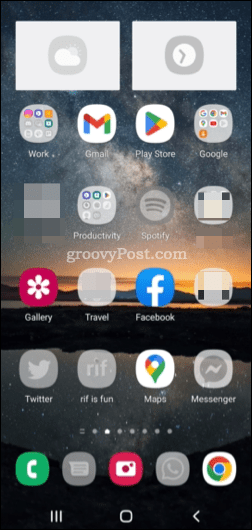
Un exemple de smartphone Samsung Galaxy en mode sans échec.
Vous avez un widget qui n'arrête pas de planter votre écran d'accueil? Si vous passez en mode sans échec, les widgets et autres services non essentiels n'apparaîtront pas. Vous pouvez ensuite le retirer en toute sécurité de votre écran pour résoudre le problème.
Qu'en est-il d'un changement récent de réseau ou de paramètres? Si votre appareil est instable, passez en mode sans échec sur Android. À partir de là, vous pouvez annuler la modification pour résoudre le problème.
C'est également une bonne idée de passer en mode sans échec sur Android si votre téléphone devient lent, ne répond plus ou redémarre de manière aléatoire. Vous pouvez ensuite supprimer les applications qui causent des problèmes, effacer le cache de votre appareil ou les fichiers de la corbeille, ou même réinitialiser entièrement votre appareil.
Comment entrer en mode sans échec sur Android
Si vous avez rencontré un problème sur Android, vous pouvez entrer en mode sans échec à tout moment. Il existe plusieurs façons de procéder, mais les étapes peuvent varier en fonction du fabricant de votre appareil et de la version d'Android.
Si votre appareil est allumé
Si votre appareil Android est allumé, vous pouvez passer en mode sans échec sur Android en en appuyant sur le bouton d'alimentation jusqu'à ce que votre menu d'options d'alimentation apparaisse. Sur certains appareils Android, vous devrez peut-être appuyer sur la touche bouton d'alimentation et augmentation du volume boutons ensemble.
Une fois que vous voyez votre menu d'options d'alimentation, appuyez et maintenez l'icône de mise hors tension.
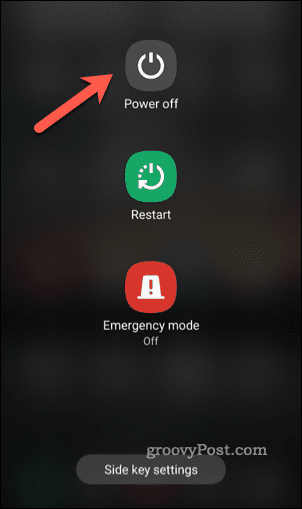
L'option de redémarrage en mode sans échec apparaîtra. Appuyez sur le mode sans échec option à nouveau pour redémarrer et démarrer en mode sans échec Android.
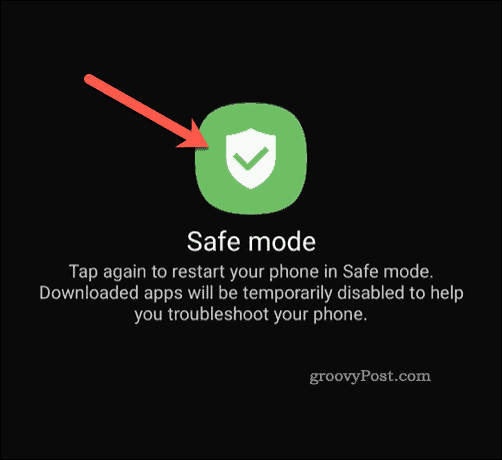
Votre appareil redémarrera alors en mode sans échec.
Si votre appareil est éteint
Vous pouvez également passer en mode sans échec Android si votre appareil est déjà éteint. Pour faire ça, appuyez et maintenez votre bouton d'alimentation jusqu'à ce qu'il s'allume.
Attendez de voir le logo de démarrage animé de votre appareil, puis appuyez et maintenez enfoncé le bouton de réduction du volume jusqu'à ce que votre appareil démarre. Une fois que c'est fait, vous devriez voir mode sans échec apparaissent en bas de l'écran.
Déverrouillez votre appareil comme vous le feriez normalement à ce stade - le mode sans échec doit être actif.
Comment quitter le mode sans échec sur Android
Vous avez terminé votre dépannage ou vous venez d'entrer en mode sans échec sur Android par accident? Vous pouvez quitter le mode sans échec Android à tout moment en redémarrant votre appareil.
Si votre appareil est allumé
Si votre appareil est allumé, appuyez et maintenez le bouton d'alimentation jusqu'à ce que vous voyiez les options de votre appareil. Ensuite, appuyez sur le Redémarrage possibilité de redémarrer votre appareil.
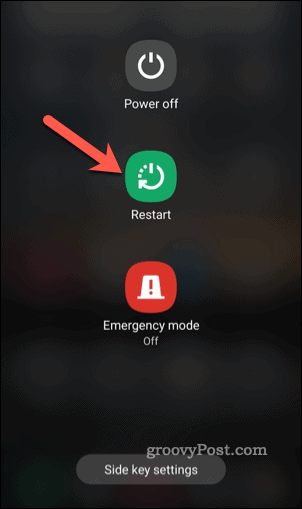
Android redémarrera normalement et quittera le mode sans échec au cours du processus. Vous pouvez également toucher Éteindre au lieu d'éteindre votre appareil. La prochaine fois que vous allumerez votre appareil, votre appareil démarrera normalement sans passer en mode sans échec.
Si votre appareil est éteint
Vous avez déjà éteint votre appareil Android? Vous n'avez pas à vous inquiéter, vous n'êtes déjà plus en mode sans échec Android. Pour le rallumer, appuyez et maintenez le bouton d'alimentation jusqu'à ce que l'écran de votre appareil s'allume.
Lorsque vous rallumez votre appareil, Android devrait démarrer normalement sans passer en mode sans échec. Si vous redémarrez en mode sans échec Android par accident, vous devrez redémarrer votre appareil ou l'éteindre et le rallumer pour le quitter.
Dépannage de votre appareil Android
En suivant les étapes ci-dessus, vous pouvez rapidement entrer ou sortir du mode sans échec sur un appareil Android. Cela peut vous aider à résoudre les problèmes sur votre appareil, qu'il s'agisse SMS manquants ou plantage des applications de médias sociaux.
Vous rencontrez toujours des problèmes? Vous devrez peut-être envisager des options plus radicales, telles que la réinitialisation de votre appareil. Cela pourrait aussi être un problème que vous ne pouvez pas résoudre, surtout si le matériel est défectueux. Si tel est le cas, assurez-vous de vérifier l'état de votre garantie et voyez si vous pouvez demander une réparation.
Besoin d'emprunter un autre appareil Android? Vous pourriez toujours envisager utiliser le mode invité sur Android pour garder vos données séparées du propriétaire de l'appareil.
Comment trouver votre clé de produit Windows 11
Si vous avez besoin de transférer votre clé de produit Windows 11 ou si vous en avez simplement besoin pour effectuer une installation propre du système d'exploitation,...
Comment effacer le cache, les cookies et l'historique de navigation de Google Chrome
Chrome fait un excellent travail en stockant votre historique de navigation, votre cache et vos cookies pour optimiser les performances de votre navigateur en ligne. Voici comment...
Correspondance des prix en magasin: comment obtenir des prix en ligne lors de vos achats en magasin
Acheter en magasin ne signifie pas que vous devez payer des prix plus élevés. Grâce aux garanties d'égalisation des prix, vous pouvez obtenir des réductions en ligne lors de vos achats dans...



